Như PC World Vietnam từng thông tin, với bản cập nhật Windows 10 Creators, Microsoft đã mang đến người dùng hàng loạt các tính năng mới như hỗ trợ tương tác thực tế và thực tế ảo, 3D cho mọi người, Windows MyPeople, Game Mode,..
Bên cạnh những tính năng nổi bật, một số tính năng ẩn khác cũng được tích hợp trên phiên bản mới này, giúp việc trải nghiệm và thao tác trên môi trường Windows của người dùng trở nên thuận tiện hơn, đặc biệt là tính năng Picture in Picture.
Về mặt kỹ thuật, tính năng Picture in Picture là một phần của ứng dụng UWP Movie & TV, có khả năng mở một cửa sổ dạng pop-up trên màn hình desktop và không thể bị che khuất bởi các cửa sổ ứng dụng khác. Qua đó, người dùng có thể tiếp tục thưởng thức những thước phim ưa thích trong khi vẫn đang làm việc.
Cách thức kích hoạt tính năng này rất đơn giản, bạn chỉ cần nhấn phải chuột vào video đã lưu trên máy tính, chọn Open With > Movie & TV. Lưu ý, định dạng của video được chọn phải nằm trong danh sách các định dạng được hỗ trợ trên Movie & TV.
 |
Trong giao diện Movie & TV, bạn hãy nhấn vào biểu tượng Picture in Picture.
 |
Lúc này, giao diện trình chiếu video của Movie & TV sẽ lập tức chuyển sang cửa sổ dạng pop-up và hiển thị ở góc phải của màn hình desktop.Như đã nhắc đến ở trên, Picture in Picture sẽ không bị che khuất bởi các cửa sổ khác, kể các ứng dụng chạy toàn màn hình như trò chơi.
 |
| Xem video qua tính năng Picture in Picture khi đang truy cập website. |
Từ bây giờ, bạn có thể nhấn giữ và di chuyển cửa sổ này đến bất kỳ vị trí nào trên màn hình mà mình muốn. Bên cạnh đó, bạn cũng có thể nhấn nút Skip back để quay lại 10 giây trước hoặc nhấn Skip forward để tua nhanh 30 giây kế tiếp hoặc nhấn Pause để tạm ngưng trình chiếu.
Tuy nhiên, theo ghi nhận của chúng tôi, hiện tại cả 2 nút Skip back và Skip forward đều không có tác dụng. Do vậy, nếu muốn quay trở lại đoạn phía trước hoặc tua nhanh đến đoạn sau, bạn buộc phải nhấn vào biểu tượng Picture in Picture một lần nữa để trở ra giao diện Movie & TV.
Cập nhật tin tức công nghệ mới nhất tại fanpage Công nghệ & Cuộc sống
Nguồn tin: www.pcworld.com.vn




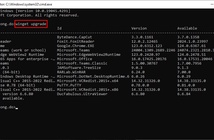


Tham gia bình luận